WIFI
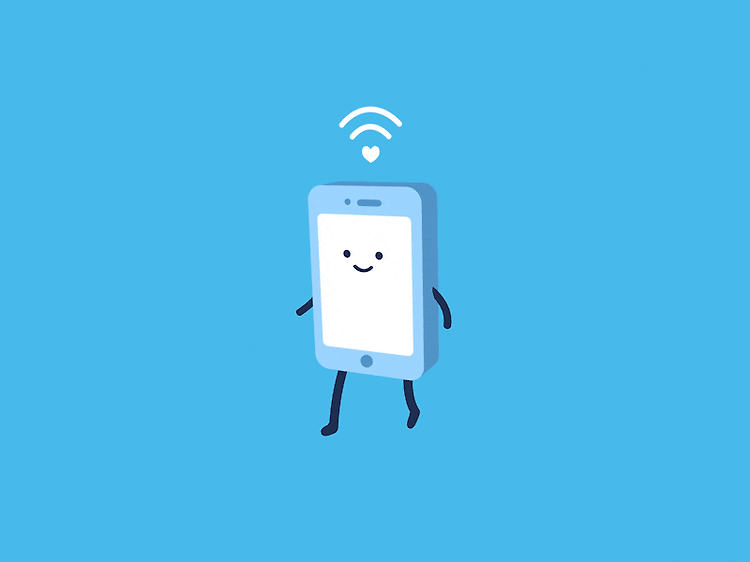
Mac에서 Wi-Fi 접속 우선순위를 지정해보자.
요즘엔 어딜 가더라도 Wi-Fi가 없는 곳이 없습니다. 그런데, 이게 너무 많아져서 문제이긴 합니다. 이건 뭐 거의 공해 수준이지요. ㅠㅁㅠ; 각종 무료 Wi-Fi 서비스라든지, 통신사 제공 Wi-Fi 라든지, 기기 이름으로 되어있는 Iptime과 같은 Wi-Fi의 경우 맥이든 아이폰이든 기존에 접속했던 네트워크이다 보니 마음대로 접속해 있더군요!!! 그게 질 좋은 Wi-Fi이면 모르겠으나.. 인터넷도 안되는 불량 Wi-Fi라면... 에효... 그래서! 전, 맥에서 Wi-Fi 접속 우선순위를 설정해 사용하고 있습니다. 그러기 위해서는 네트워크 이름이 독특해야 합니다! 그래야 다른 네트워크와 구분이 되거든요! 맥에서 우선순위를 설정해둘 경우, 같은 Apple ID를 쓰는 iOS 기기들도 똑같이 적용됩니다...

Linksys Velop 메쉬 Wi-Fi 시스템 리뷰
최근 무선 네트워크 트렌드라고 하면 단연 메쉬 라우터라고 말할 수 있습니다. 다만, 어느 브랜드나 마찬가지지만 다소 비싼 감은 있죠. 벨킨(Belkin) 산하의 Linksys는 자사 인기 제품인 Velop 메쉬 라우터 최신 버전을 출시했는데요. Linksys Velop은 Wi-Fi 신호 범위를 확장하기 위해 여러 라우터를 사용하는 가정용 메쉬 시스템입니다. 이 Velop 시리즈는 애플 공식 스토어에서 판매하는 유일한 라우터이기도 합니다. 새로운 라우터(혹은 노드)를 시스템에 추가하면 기본적으로 Wi-Fi 익스텐더처럼 작동합니다. 그러나 훨씬 강력하고 빠르며 쉬운 Wi-Fi 설정을 할 수 있다는 게 장점이 아닌가 싶습니다. Linksys Velop은 일단 1~3개 팩으로 판매하고는 있으나 원하는 만큼 노드..

Mac을 무선 공유기로 사용하세요.
요즘엔 정말 Wi-Fi 연결 안 되는 곳이 없죠?! 그런데, 가끔 지방 출장을 가게 되면 호텔 로비에는 Wi-Fi 가 되는데, 룸에는 제공이 안 될 때가 있습니다. 가끔 그럴 땐 정말 난감하죠. 다행히 호텔 룸 대부분은 이더넷 케이블(랜선)이 제공됩니다. 맥에 연결하여 무선 공유기로 만들어 인터넷을 방 안에 뿌릴 수 있지요. 방법은 정말 간단합니다. 우선, 맥에 이더넷 케이블을 연결 후 시스템 환경설정을 열어 이더넷에 잘 연결되었는지 확인합니다. 맥이 이더넷 네트워크에 잘 연결되었다면, 이제 인터넷 공유를 하면 됩니다. 다시, 시스템 환경설정에서 ‘공유’로 이동합니다. 공유 화면 왼쪽에서 ‘인터넷 공유’를 선택합니다. (아직 체크는 하지 마세요! 그냥 항목을 선택!) 우측에 옵션을 지정할 텐데요. 이더넷..